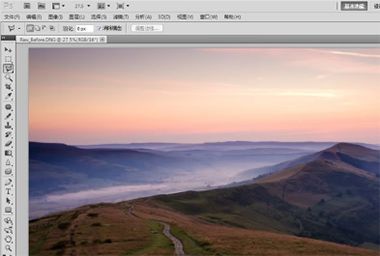Raw是数码相机的专用格式,可以称之为电子底片,是原始图像编码数据。Raw格式的照片记录了数码相机传感器原始信息和一些由相机所产生的元数据,包含了拍摄影像的锐度、饱和度、对比度、色温和白平衡等多方面信息。
Raw格式照片需要通过后期处理工作获得完美的照片效果,而相机记录的诸多原始数据为后期处理带来了更多影像信息,能够最大限度的施展数码暗房技术,让你的照片获得完美曝光、色彩丰富、细节完善的优质影像。

图一:Raw格式照片原始效果与后期处理后效果进行比较,对比后可发现Raw格式记录原照片在色调和光影方面都略显不足,通过后期数码暗房的专业处理,让照片从色彩、亮度、对比度等方面都显著提升,展现更优质的人像照片。
Raw格式的文件需要支持Raw格式拍摄的相机才能获得,绝大多数的单反相机都支持拍摄Raw格式,但是不同品牌的相机输出的Raw文件格式不相同,在后期处理时就需要一款支持不同单反相机Raw格式的软件。今天给大家推荐的好照片就是这样一款支持各类Raw文件处理的专业软件。
好照片的操作界面:
在好照片软件的操作界面中有Raw选项,选择软件左侧窗口打开图片、文件夹,或者直接RAW文件拖拽入好照片软件。文件会自动加入到好照片软件的工作窗口,以缩略图的形式在在界面下方呈现,软件按照打开先后顺序排列,便于查找。

图二:好照片软件Raw操作界面。
将Raw文件载入到软件中时,好照片软件会自动对照片进行解码,重新建立色彩空间。

图三:自动解码Raw文件
在好照片的Raw文件编辑界面,默认内置三种调整方式:色彩丰富、自然还原和高对比度,快速帮助用户完成对Raw格式文件色彩的快速处理。

图四:三种预设的色调映射,Raw所作的色彩编辑是基于32位
快速优质效果色调映射
好照片让Raw格式处理起来变得更加简单方便,只需轻轻一点就能对照片曝光度、饱和度、亮度和对比度产生质的变化。其中的色彩丰富功能可以让色彩灰暗的画面立即变得鲜艳亮丽、高对比度功能可以让明暗对比不够的照片变得对比强烈,从而快速提升照片视觉效果,映射出更完美的影像。

图五:Raw格式原照片与应用色调映射后的照片对比效果,比较下可看到原照片色彩平淡且明暗细节丢失,利用色调映射技术处理后,回复了影像原始颜色,明暗部细节都变得清晰,提升画面质量的同时,让照片展现出最真实的大自然景色!
灵活的分区编辑色阶调整
好照片中的色阶调整功能让Raw格式照片可以分区域灵活调整画面各个部分,可以选择性的编辑照片阴影调、高光调、白点和黑点区域,灵活的曲线编辑还能实现各色调区域的光影变化,曝光度的设置能展现照片完美曝光下的真实影像。

图六:Raw格式照片处理前后的效果,比较后可清楚的看到修改前的照片由于逆光拍摄,让主体动物显得灰暗,通过好照片中的色阶调整功能,对画面暗部进行提亮处理,恢复逆光区域影像的正常亮度,还原清晰的动物影像,让画面不再有阴影。
常见的基础变化基本调整
好照片中支持Raw格式照片最基本的调整,包括画面亮度、对比度和饱和度的设置,只需拖曳选项滑块就能轻松实现亮度的提升或降低、对比度的提高展现画面层次关系,而饱和度的设置可以增强或降低色彩的鲜艳程度,这些常见的基本设置,也能使照片产生巨大改变,获得更强的视觉吸引力。

图七:Raw格式照片基本调整前后对比效果,比较之下可看到画面加强了对比度和色彩饱和度,为照片效果增添了亮丽的影调。
细节的完美 呈现模糊锐化
好照片对Raw格式照片的细节也能完美展现,细致到每一个像素的精密调整,让照片效果更加细腻!只需利用模糊锐化功能,就能将模糊的画面变得清晰,展现清晰的影像效果,也可以让画面变得模糊,柔化影像获得柔美感的特殊效果。

图八:Raw格式照片设置锐化处理前后对比效果,对比可看出原图细节不够清晰,通过锐化设置让画面轮廓细节变得更清楚,呈现出一副高清影像。
小结
简单易上手:好照片界面简洁大方,只需简单几步就能快速完成Raw格式照片的处理,大大缩短了Raw文件后期处理时间。
(本文来源于图老师网站,更多请访问http://m.tulaoshi.com/pmsj/)色调映射:软件中具有国内首创基于局域色调映射技术的RAW文件格式转换技术,对照片最原始、最真实、最纯粹的图像数据进行加工,更加精确解析图像色彩和光影,精细到每一像素的细节,呈现数码影像极致质量。
大图处理:软件支持大图处理,处理性能优质,参数调整实时处理,轻松编辑千万级像素图片,迅速完成创意和视觉的转换。
多平台:此外,好照片不仅有windows版,近期在Mac平台也推出了好照片,果粉终于也有一款简单易上手的摄影后期处理软件了!